前言:
OpenOffice项目中用途:word转换pdf
Windows安装、转换:安装包下载后一路OK 就可以正常安装,转换没有问题
Linux安装、转换:安装有分DEB包和RPM包,下面会说明各自安装方法
在en_US.UTF-8 系统环境下会出现乱码,解决方法如下
乱码后项目演示地址:http://47.100.196.204:8088 (环境变了,现在没更新)
openOffice word转pdf,pdf转图片优化版
详细操作说明:
1、Linux系统安装分为DEB包和RPM包,
查看系统的信息:cat /proc/version ,然后选择适合自己系统的安装包
DEB包适用于 Ubuntu系统
RPM包适用于CentOs系统
官方下载地址:http://www.openoffice.org/download/index.html
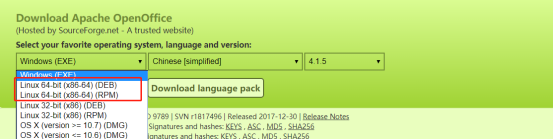
1.1、Linux DEB包安装方法(安装时切换到管理员权限,下载点击下图红色按钮)

(1)解压包:tar -zxvf Apache_OpenOffice_4.1.5_Linux_x86-64_install-deb_zh-CN.tar.gz
解压后会在当前目录下生成对应的 zh-CN/ 文件夹(如果是英文的压缩包对应的是en 开头的)
(2)然后切换到目录下:cd zh-CN/DEBS/
(3)执行命令进行安装:sudo dpkg -i *.deb (如果是管理员可以不加sudo)
(4)切换到此安装目录下:cd /opt/openoffice4/program
(5)执行启动命令:soffice --headless --accept="socket,host=127.0.0.1,port=2002;urp;" --nofirststartwizard &
其他启动方法:
临时启动
/opt/openoffice4/program/soffice -headless -accept="socket,host=127.0.0.1,port=2002;urp;" -nofirststartwizard &
永久启动
nohup /opt/openoffice4/program/soffice -headless -accept="socket,host=127.0.0.1,port=2002;urp;" -nofirststartwizard &
记得等一会出现#或者$在关闭窗口,不然服务起不来
查看服务启动
netstat -lnp |grep 2002
(参考文章)
(6)查看端口启动:netstat -tln (启动成功会有如下图2002端口LISTEN)
(7)停止: kill 6166

1.2 Linux RPM包安装方法(安装时切换到管理员权限,下载点击下图红色按钮)

(1)解压包:tar -zxvf Apache_OpenOffice_4.1.5_Linux_x86-64_install-rpm_zh-CN.tar.gz
解压后会在当前目录下生成对应的 zh-CN/ 文件夹(如果是英文的压缩包对应的是en 开头的)
(2)然后切换到目录下:cd zh-CN/RPMS/
(3)执行命令进行安装:rpm -Uvh *.rpm (如果是管理员可以不加sudo)
其他启动步骤参考上面1.1中的对应步骤
2、乱码解决
首先解答这几个疑问:
Q:为什么乱码?
A:英文系统的Linux 内字体缺少,而对应需要转换的word中字体有多种不同类型字体,转换时无法对应
Q:我的字体在哪里获取的?
A:在我的 中文系统的Centos虚拟机中/usr/share/fonts 文件夹内所有字体文件
百度云下载字体地址:
链接:https://pan.baidu.com/s/1KtcMnWCTI2_tqD3MmEvHDw
提取码:pcn8
解决乱码方法如下:
(1)把字体文件夹放入到 /usr/share/fonts
扩展:Linux查看字体路径命令:cat /etc/fonts/fonts.conf
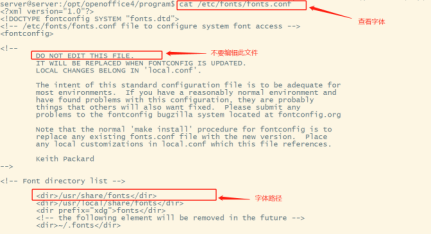
把整个文件夹放入此目录即可
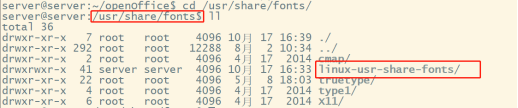
(2)刷新缓存:fc-cache
3、在安装过程中可能遇到的问题:
(1)报问题:no suitable windowing system found, exiting.
输入安装:yum groupinstall "X Window System" ,一路安装完之后重启系统,在启动 openoffice服务看看。
(2) soffice -headless -accept="socket,host=127.0.0.1,port=8100;urp;" -nofirststartwizard & 启动时报问题:/opt/openoffice4/program 缺少soffice.bin
或者
项目启动报问题: Exception in thread "main" java.lang.IllegalStateException: invalid officeHome: it doesn't contain soffice.bin
错误原因:我原来正常安装 在文件夹/opt/openoffice4/program/ 会有soffice.bin

查看命令:find / -name soffice.bin
解决办法:
从原来安装的Apache_OpenOffice_4.1.4_Linux_x86-64_install-rpm_zh-TW.tar.gz
卸载后删除原来的其他文件
重新安装了Apache_OpenOffice_4.1.5_Linux_x86-64_install-deb_zh-CN.tar.gz
安装后记得查看/opt/openoffice4/program/ 有没有soffice.bin
如果遇到其他问题请参考
OpenOffice官方安装参考地址:
https://www.openoffice.org/download/common/instructions.html
OpenOffice安装与报错解决:
https://blog.csdn.net/Lucky_boy_gilr/article/details/52996198?locationNum=3&fps=1
我的Demo项目源码和百度云链接地址:
链接:https://pan.baidu.com/s/1a-zrCq5KplFkEbznA3dEFg
提取码:k5y3